iPhoneのWebサイトでは、Cookieを有効にして、検索やパーソナライズされた推奨事項などを改善する必要があります。
また、Webサイトのパフォーマンスや初期読み込み時間にも優れており、ログインを維持するのに役立ちます。iPhoneでCookieを有効にする方法は次のとおりです。Safari、Google Chrome、およびFirefox。
今回はすべてのブラウザ(Safari、Google Chrome、およびFirefox)でiPhoneのCookieを有効にする方法の紹介になります。
クッキーとは何ですか?
Cookieとクロスサイト追跡を有効にする前に、Cookieとは何かを正確に理解する必要があります。したがって、基本的に、すべてのWebサイトは、iPhoneストレージ上のテキストファイルに、あなたに関する個人情報の閲覧行動をある程度保存します。これらのファイルはCookieと呼ばれます。クッキーは、ウェブサイトがあなたをよりよく理解し、パーソナライズされたコンテンツを配信するのに役立ちます。
Cookieを有効にすることの欠点
逆に、Cookieは、広告をターゲティングして配信するためにも使用されます。そして、Cookieについて話すとき、それは2種類のCookieを含む包括的な用語です。
- ファーストパーティCookie
- サードパーティのCookie
ファーストパーティCookieは、閲覧中にWebサイトで何をしているかを追跡するために、アクセスしたWebサイトによって展開されます。特定のウェブサイトでのみ広告とパーソナライズされた推奨事項を扱います。
ただし、サードパーティのCookieは閲覧履歴を他のサイトと共有するため、サイトを離れた後でも追跡されます。彼らはどこでもあなたに従います。たとえば、Amazonで「野球帽」を検索し、Facebookで同じ広告が表示された場合、それはサードパーティのCookieが原因です。
iPhoneのSafariでCookieを有効にする方法
SafariのCookieはデフォルトでは無効になっていません。ただし、スイッチを切り替えた場合は、iPhone forSafariでCookieを有効にする方法を次に示します。iOS設定に移動します。下にスクロールして、[アプリ]の下の[Safari]をタップします。
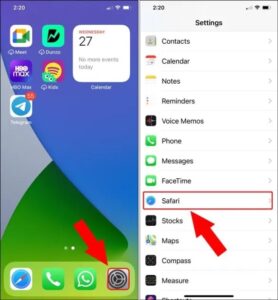
[プライバシーとセキュリティ]セクションまで下にスクロールします。次に、「すべてのCookieをブロック」の横にあるトグルをオフにします。それでもウェブサイトが正しく機能しない場合は、「クロスサイトトラッキングの防止」の横にあるトグルを無効にします。
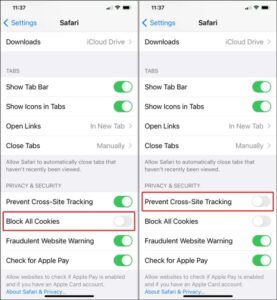
iPhoneのChromeでCookieを有効にする方法
Google ChromeではファーストパーティのCookieが有効になっており、これをオフにする設定はありません。ただし、デフォルトでは、iOSはサードパーティのCookieを無効にします。これをオンにしたい場合は、もう一度[設定]に移動する必要があります。
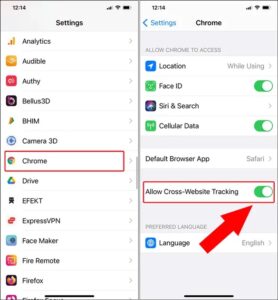
[設定]メニューで、[Chrome]まで下にスクロールしてタップします。Chromeの設定で、[クロスウェブサイトの追跡を許可する]の横にあるトグルをオンにします。
iPhoneのFirefoxでCookieを有効にする方法
Mozilla Firefoxは、iOS向けの最もプライバシーに優しいブラウザの1つです。デフォルトでは、MozillaはファーストパーティのCookieを有効にし、それを無効にする設定トグルはありません。ただし、Mozillaは、ファーストパーティのCookieもブロックできる厳格なプライバシーモードを提供します。したがって、Mozillaの設定からそれをオフにする必要があります。
Mozilla Firefoxブラウザーに移動し、右下のハンバーガーアイコンをタップします。拡張メニューから、[設定]をタップします。
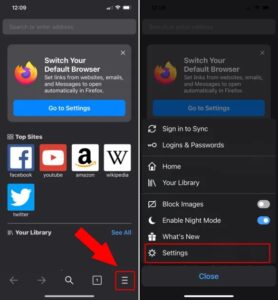
[設定]ページで、[追跡保護]をタップします。次に、[標準]が選択されていることを確認します。
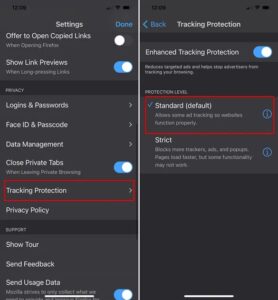
すでにトラッカープロテクションを標準に設定していて、ウェブサイトでCookieの問題が発生している場合は、「クロスサイトトラッキング」をオンにする必要があります。
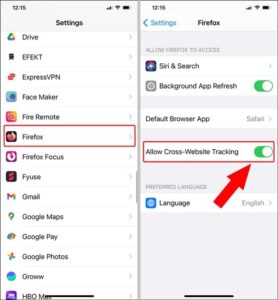
これを行うには、[設定]に移動します。Firefoxに移動してタップします。Firefoxの設定で、[クロスウェブサイトの追跡を許可する]の横にあるトグルをオンにします。
締めくくり:iPhoneでCookieを有効にする
これが、Safari、Google Chrome、FirefoxブラウザのiPhoneでCookieを有効にする方法です。iPhoneに保存されているCookieは、iOS設定(Safariの場合)またはブラウザ設定(Google ChromeおよびFirefoxの場合)からいつでもクリアできます。Cookieをクリアすると、ブラウザ内のすべてのWebサイトからログアウトされます。
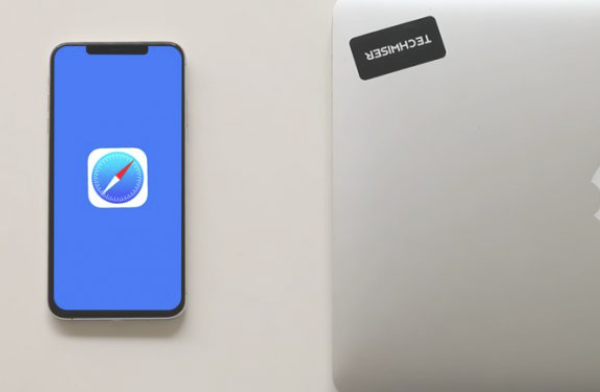

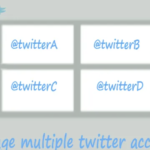

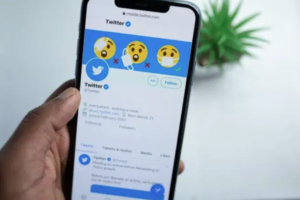
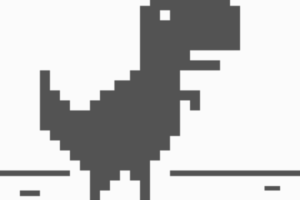



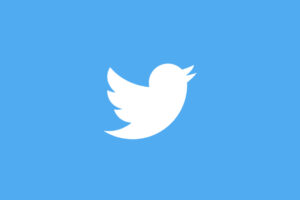






コメントを残す